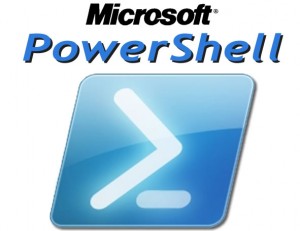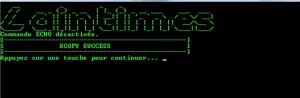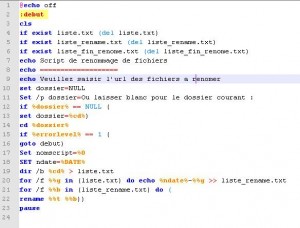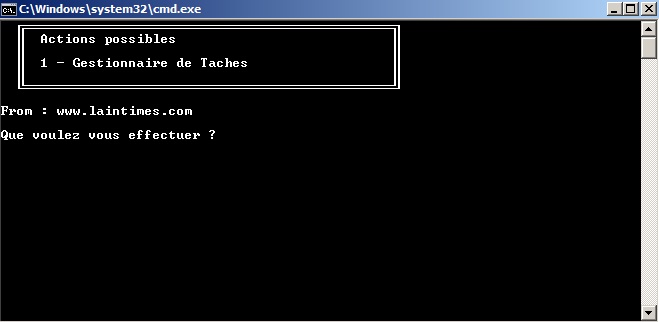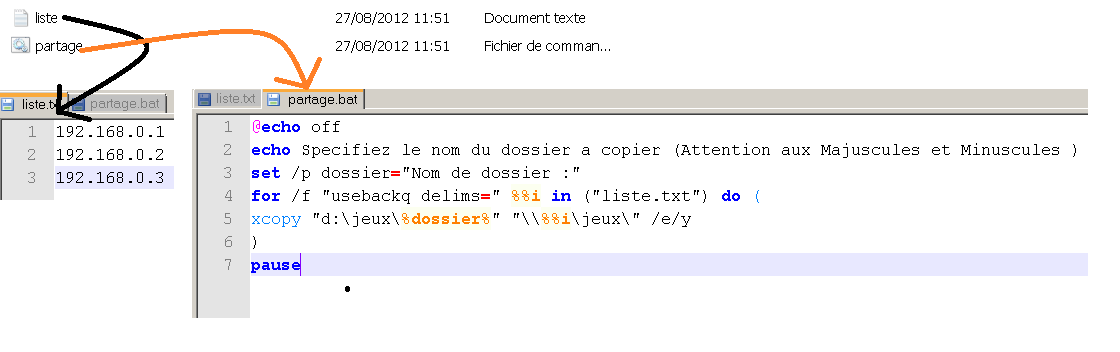Dans ce billet je vais présenter la construction d’un petit script permettant d’activer ou de désactiver une ou plusieurs carte réseau de votre station de travail. Pour rappel powershell est une interface dite en « ligne de commande » développé par Micrososft. Il utilise la notion d’objet et vous permet d’interagir avec votre système de façon « automatisé ». A la différence du « batch » il permet beaucoup plus de possibilités et d’actions.
Vous pouvez développer des script powershell via un simple éditeur de texte en sauvegardant vos fichiers au format .ps1, veillez à ne pas cumuler les extensions ( ex : script.ps1.txt)
Continuer la lecture de Script pour activer ou désactiver une carte réseau avec powershell